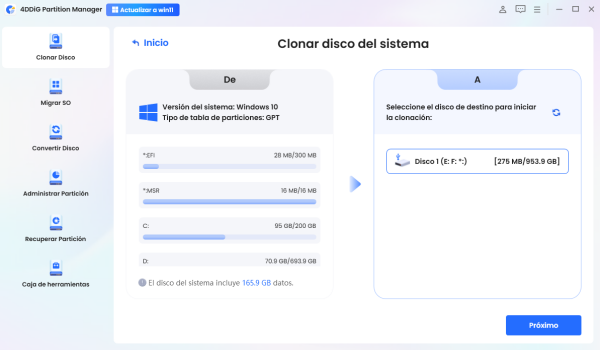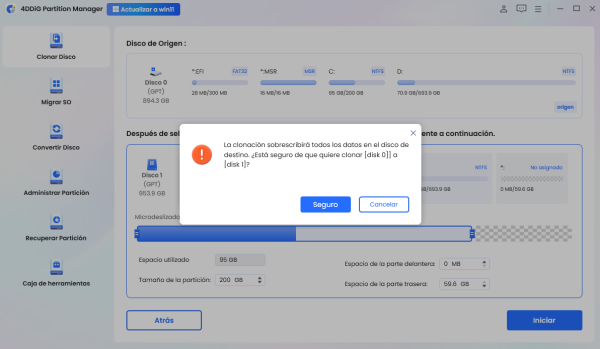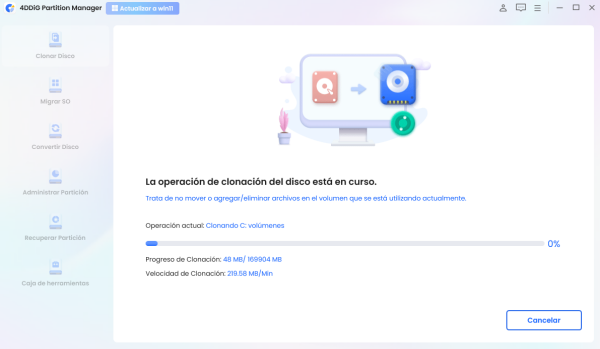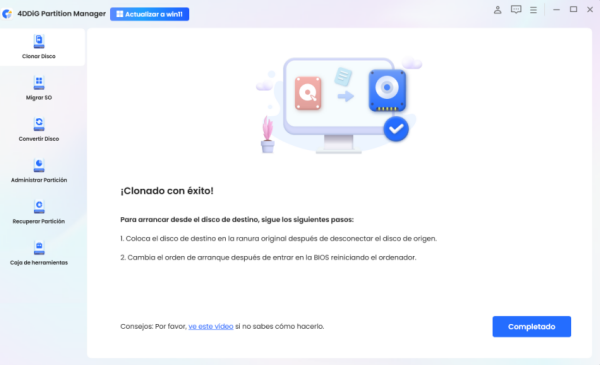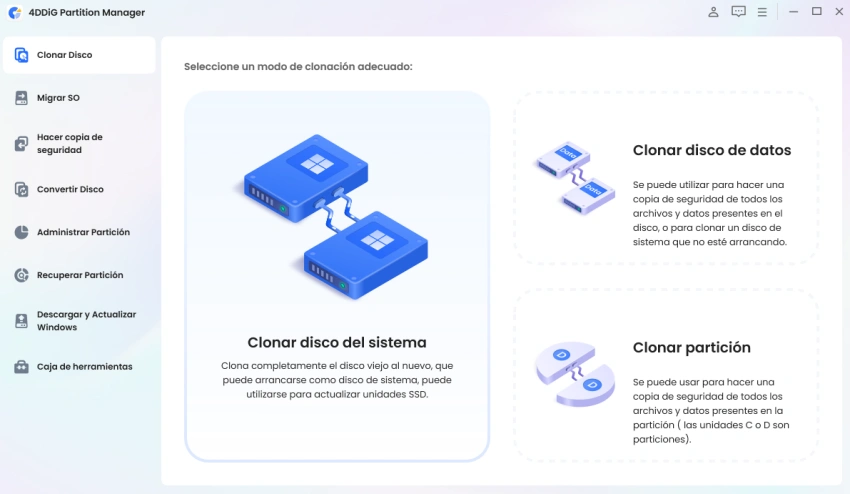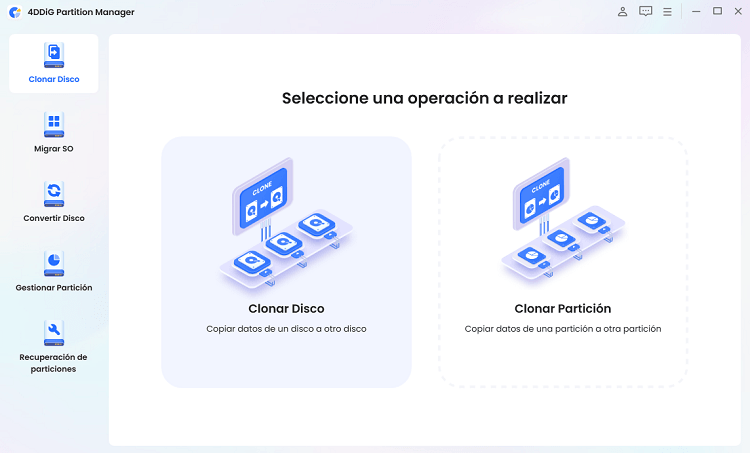Clonar SSD a SSD más grande [Fácil y Seguro]
¿Quieres aprender a clonar un SSD a un SSD más grande? ¡Aquí tienes una guía completa con instrucciones paso a paso y sólo tienes que descargar un software de clonación de disco fiable 4DDiG Partition Manager!
Si tu SSD se ha quedado sin espacio, actualizar a uno de mayor capacidad es la solución ideal para ganar rendimiento y almacenamiento. La buena noticia es que puedes clonar tu SSD actual a uno más grande sin reinstalar Windows ni perder datos. En esta guía te mostramos cómo hacerlo paso a paso con una herramienta sencilla como Partition Manager.

Parte 1: ¿Vale la pena clonar mi SSD a uno de mayor capacidad?
Si quieres que tu computadora consiga los siguientes resultados, necesitas clonar tu SSD a uno más grande:
- Aumenta la capacidad de almacenamiento: Un SSD de mayor tamaño te permite guardar más archivos, aplicaciones y datos sin preocuparte por quedarte sin espacio.
- Mejora el rendimiento: Los SSD más grandes suelen ofrecer mayor velocidad de lectura y escritura, lo que optimiza el rendimiento general de Windows y acelera la carga de programas.
- Conserva datos y configuraciones: Al clonar el disco, no pierdes archivos ni configuraciones del sistema operativo, evitando reinstalar Windows y tus programas favoritos.
- Ahorra dinero: Clonar tu SSD es más económico y práctico que comprar nuevas licencias de software y reinstalar todo manualmente.
- Reduce el tiempo de inactividad La clonación minimiza el tiempo necesario para configurar tu equipo, ideal para usuarios individuales y empresas que no quieren interrumpir su trabajo.
Ahora que conoces los beneficios de clonar un SSD, es posible que tengas otras dudas. Vamos a resolverlas.
¿Cómo clonar un disco SSD a otro de mayor capacidad en Windows 11/10/8/7?
Si necesitas más espacio de almacenamiento o mejorar el rendimiento, una opción práctica es clonar tu SSD actual a uno de mayor capacidad. A continuación, te mostramos cómo hacerlo paso a paso.
Preparativos antes de clonar un SSD a otro más grande
- Conecta el SSD de destino: Asegúrate de que el nuevo SSD esté conectado correctamente y que el sistema lo detecte. Si es nuevo, puede requerir inicialización previa.
- Haz una copia de seguridad: Aunque la clonación no debería afectar tus archivos, es recomendable respaldar los datos importantes por precaución.
- Instala un software de clonación confiable: Para clonar un disco sin errores, utiliza herramientas especializadas que permitan copiar todo el contenido, incluyendo sistema operativo y particiones.
Una vez que todo esté listo, puedes comenzar con el proceso de clonación:
Clonar un SSD a otro de mayor capacidad paso a paso
Para clonar un SSD a uno más grande en Windows 11, necesitas un software fiable como Partition Manager, una herramienta fácil y versátil para gestionar discos y particiones. Sus funciones principales incluyen:
- Clonar Disco Duro: Clona sin esfuerzo tu SSD existente a un SSD más grande o a una unidad diferente sin pérdida de datos.
- Gestión de particiones: Cambia el tamaño, mueve, crea, elimina o formatea particiones según sea necesario.
- Recuperación de particiones: Recupera particiones borradas o formateadas de varios dispositivos de almacenamiento.
- Migración de SO: Migra de forma segura tu sistema operativo sin reinstalar el sistema.
- Creación de medios de arranque: Crea un USB o CD/DVD de arranque para realizar operaciones avanzadas de disco y partición.
Ahora vamos a aprender los pasos para realizar una clonación de SSD.
CLONAR AHORA
-
Conecte un disco externo a su ordenador después de instalar Partition Manager en su PC. A continuación, inicie el programa y seleccione "Clonar disco del sistema".

-
Seleccione un disco de destino para recibir datos clonados del disco de origen y luego haga clic en el botón Próximo. (El disco de destino por defecto es el que está conectado al equipo).

-
Recuerde que la clonación borrará todos los datos del disco de destino, así que, tras verificar que todo esté correcto, haga clic en el botón "Seguro".

-
Espere a que termine la clonación. No interrumpa ni realice otras tareas mientras dure el proceso.

-
Has clonado con éxito los datos del disco de origen al destino.

Comparativa de las mejores unidades SSD SATA en 2026
- Modelo SSD
- Capacidades disponibles
- Velocidad de lectura/escritura
- Precio
- Samsung 870 EVO
- 250GB, 500GB, 1TB, 2TB, 4TB
- 560/530 MBs
- $28-$199
- Samsung 870 QVO
- 1TB, 2TB, 4TB, 8TB
- 560/530 MBs
- $119-$412
- Crucial MX500
- 250GB, 500GB, 1TB, 2TB, 4TB2
- 560/510 MBs
- $30-$210
- Western Digital Blue SATA
- 250GB
- 550/525 MBs
- $30
¿Cómo clonar un disco duro a otro más grande en Windows 10/11
Preguntas frecuentes sobre clonar SSD a SSD más grande
P1. ¿Se puede clonar un SSD de 500 GB a un SSD de 1 TB?
Sí, clonar un SSD de 500 GB a un SSD de 1 TB es completamente posible. Durante el proceso, Partition Manager copia todos los datos y crea una partición del mismo tamaño que el disco original.
Después de clonar el SSD, el espacio restante en la unidad de 1 TB quedará sin asignar. Puedes ampliar la partición fácilmente desde el mismo software para aprovechar toda la capacidad del nuevo SSD.
P2. ¿Se puede clonar un disco duro de 2 TB a un SSD de 1 TB?
Para clonar un disco de 2 TB a un SSD más pequeño, como uno de 1 TB, debes reducir el espacio usado en el disco origen, eliminando archivos o moviendo datos. También puedes clonar solo particiones específicas con software avanzado.
En cambio, clonar un SSD a uno más grande es más sencillo, ya que no hay límite de espacio y se mantiene toda la estructura del sistema.
Conclusión
Después de leer este artículo, ahora conoces los pasos necesarios para clonar un SSD a un SSD más grande. Siguiendo las indicaciones y utilizando herramientas adecuadas como Partition Manager, puedes completar el proceso de forma segura y eficiente.
Actualizar a un SSD de mayor capacidad te permitirá disponer de más espacio y mantener el rendimiento del sistema sin necesidad de reinstalar todo desde cero.
Descarga Segura